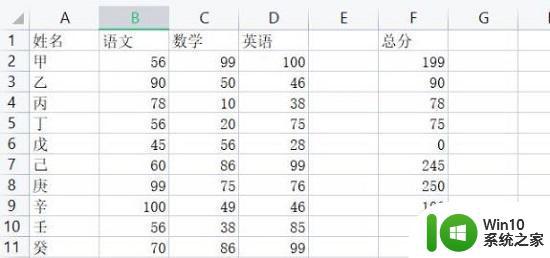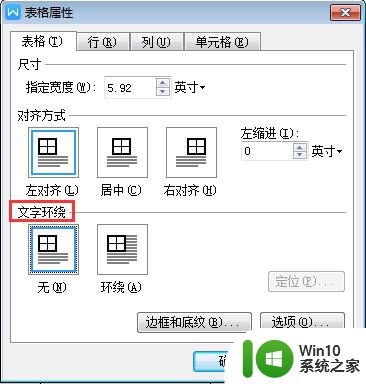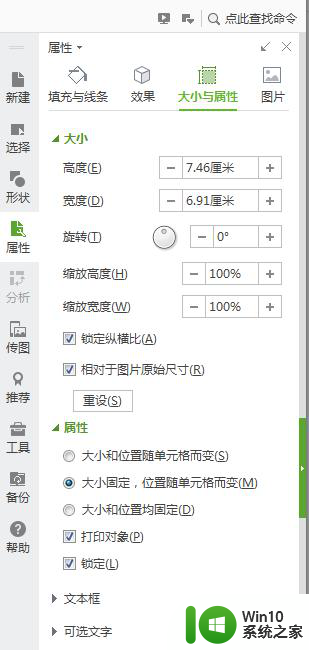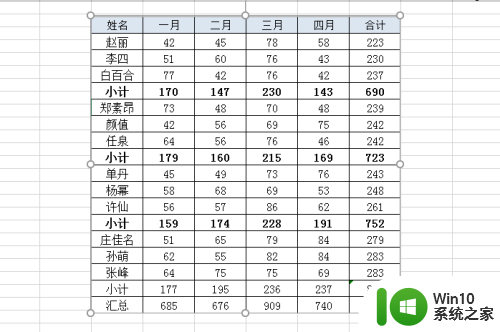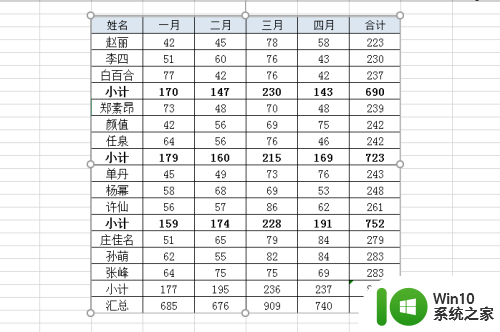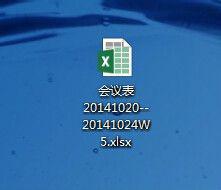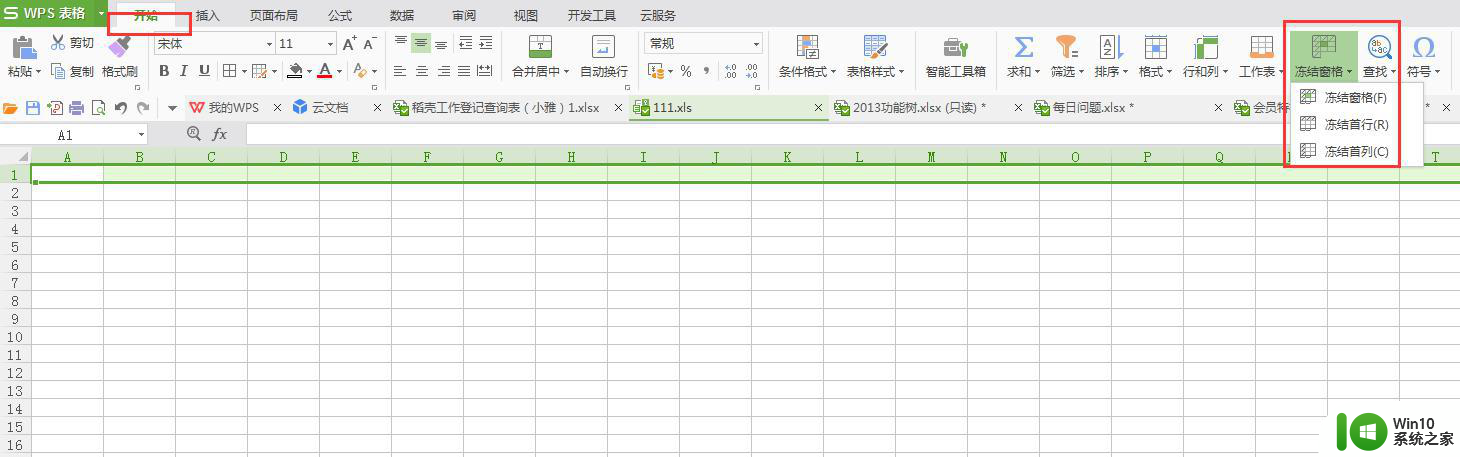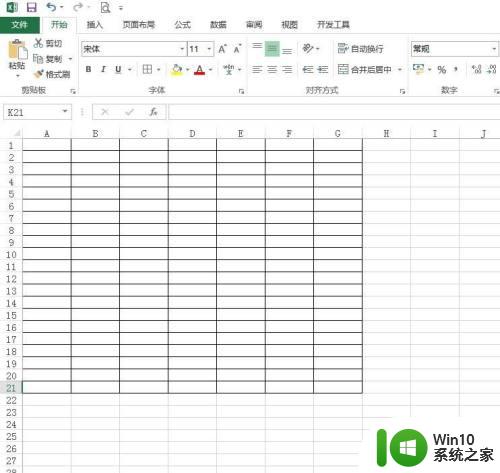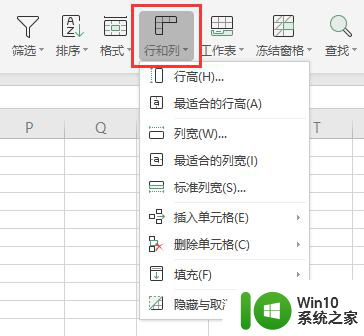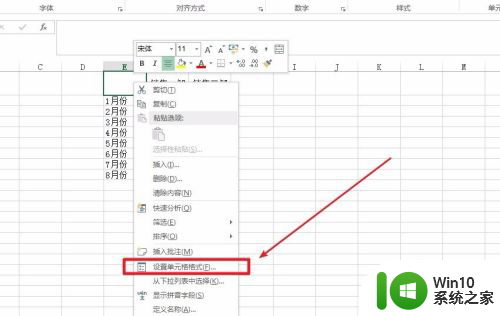表格怎么把图片固定在格子里 怎样将图片固定在excel表格单元格中
更新时间:2024-02-07 14:47:03作者:jiang
在使用Excel表格时,我们经常会遇到需要在单元格中插入图片的需求,当我们将图片插入单元格后,往往会发现图片无法固定在格子里,而是随着鼠标的拖动而移动。我们应该如何才能将图片固定在Excel表格单元格中呢?在本文中我们将介绍几种方法来实现这一目标。无论您是初次使用Excel,还是已经熟练掌握其操作,相信本文都能为您提供有用的技巧和方法,帮助您更好地处理图片与表格的关系。
步骤如下:
1.插入图片
打开EXCEL表格,调整单元格的高度。点击菜单栏上“插入-图片”。
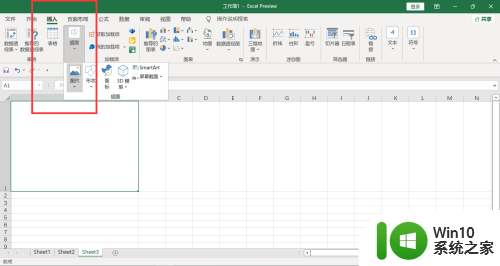
2.选择图片
打开资源管理器,查找到图片,插入。
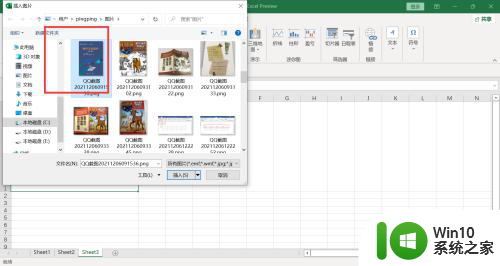
3.选择图片属性
调整图片在单元格中位置,点击鼠标右键。选择“大小和属性”。
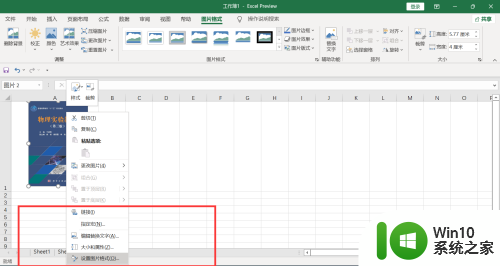
4.设置属性
右侧打开窗口上勾选”随单元格改变位置和大小“,表格中图片固定在单元格中。
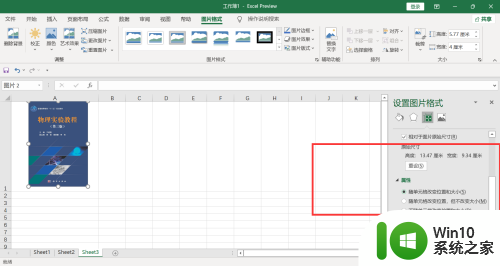
以上就是如何将图片固定在表格单元格中的全部内容,如果您遇到这种现象,不妨根据小编的方法来解决,希望对大家有所帮助。